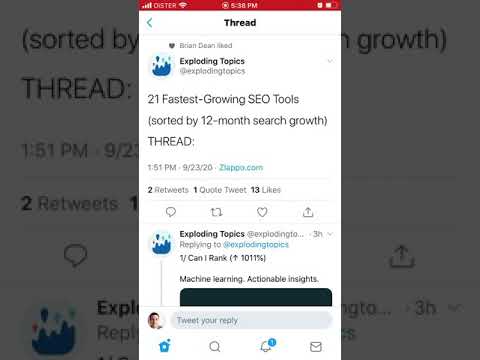טוויטר מקל על שיתוף ציוצים של אנשים אחרים באמצעות התכונה Retweet. כשאתה מצייץ מחדש רעיונות, מדיה או קישורים של מישהו אחר, תהיה לך אפשרות להוסיף מחשבות משלך מעל הציטוט. אם אינך רוצה להוסיף דבר, תוכל פשוט לצייץ מחדש מבלי לבצע שינויים-שתי האפשרויות להוסיף אוטומטית את שם הטוויטר של המשתמש המקורי ואת המילה "צייץ מחדש" לציטוט כך שהעוקבים שלך יידעו את המקור. WikiHow זה מלמד אותך כיצד לצטט ציוץ של מישהו אחר בטוויטר.
צעדים
שיטה 1 מתוך 2: ציטוט ציוץ

שלב 1. גלול לציוץ שברצונך לצטט
אם אתה רוצה להיות מסוגל לצטט את הציוץ תוך הוספת מחשבות או פרשנות משלך, תוכל לעשות זאת בקלות בשיטה זו.

שלב 2. לחץ או הקש על כפתור retweet
זה הסמל שמתחת לציוץ שנראה כמו שני חיצים היוצרים ריבוע. פעולה זו פותחת חלון המציג תצוגה מקדימה של הציוץ ונותן לך אפשרויות להוסיף מחשבות משלך.
אם אתה מצייץ מחדש מאמר חדשות, ייתכן שתראה מוקפץ המבקש ממך לקרוא את המאמר לפני ציוץ חוזר. תוכל ללחוץ או להקיש על הקישור כדי לצפות במאמר, או להקיש ציוץ משפט להמשיך.

שלב 3. הזן את המחשבות שלך
כשאתה מצייץ ציטוט מחדש, תוכל להקליד טקסט משלך, להוסיף עד ארבע תמונות, לצרף סרטון או לכלול GIF.

שלב 4. לחץ או הקש על Retweet
זה משתף את הציוץ המקורי כציטוט עם פרשנות ו/או מדיה משלך. שמו ושם המשתמש של האדם שביצע את הציוץ במקור מופיע ממש מעל הציטוט.
שיטה 2 מתוך 2: ציוץ חוזר

שלב 1. גלול לציוץ שברצונך לצטט
אם אינך רוצה להוסיף פרשנות משלך לציוץ שאתה מצטט, תוכל פשוט לצייץ אותו מחדש לבד. המילה "צייץ מחדש" תופיע מעל הציוץ בהזנות של אנשים, כך שהם יידעו שזה צייץ מחדש.
החל מאוקטובר 2020, טוויטר מציגה כעת באופן אוטומטי את האפשרות להוסיף הערות משלך בעת ציוץ חוזר. זה לא אומר שאתה צריך להוסיף מחשבות משלך רק כדי לצייץ מחדש משהו, אבל זה יכול להיראות כך בהתחלה

שלב 2. לחץ או הקש על כפתור retweet
זה שני החצים היוצרים ריבוע מתחת לציוץ. פעולה זו פותחת חלון המציג תצוגה מקדימה של הציוץ. זה גם נותן לך את ההזדמנות להוסיף פרשנות משלך, אך במקרה זה, אנו פשוט נצייץ מחדש את הציטוט בעצמו.
אם אתה מצטט כתבת חדשות, ייתכן שתראה הודעה המזכירה לך לקרוא את המאמר לפני שתצייץ מחדש את הכותרת. לחץ או הקש על הקישור כדי לקרוא את המאמר אם תרצה, או בחר ציוץ משפט להמשיך.

שלב 3. לחץ או הקש על Retweet
הציוץ המקורי חולק כעת מחדש על ציר הזמן שלך.
וידאו - על ידי שימוש בשירות זה, מידע מסוים עשוי להיות משותף עם YouTube